linux添加开机启动项
- 格式:pdf
- 大小:114.25 KB
- 文档页数:1

如何设置电脑开机自启动项随着科技的发展,电脑已经成为人们生活中不可或缺的一部分。
在我们日常使用电脑时,我们可能会用到一些特定的软件或工具,为了提高工作效率和使用便利,我们可能希望在电脑开机时自动启动这些软件或工具。
本文将介绍如何设置电脑的开机自启动项,以便满足用户的个性化需求。
1. Windows系统的自启动项设置对于使用Windows操作系统的用户来说,设置电脑开机自启动项非常简单。
下面是具体步骤:首先,按下Win+R组合键打开“运行”对话框;在对话框中输入“shell:startup”并按下回车键,这将打开“启动”文件夹;将需要开机自启动的程序快捷方式复制到“启动”文件夹中即可;重新启动电脑,设置的自启动项即会生效。
需要注意的是,某些程序在安装过程中会自动添加到开机自启动项中,如果希望取消某个程序的自启动功能,只需要在“启动”文件夹中删除该程序对应的快捷方式即可。
2. MacOS系统的自启动项设置对于MacOS系统用户来说,设置电脑开机自启动项相对于Windows系统来说稍微复杂一些。
下面是具体步骤:首先,点击屏幕顶部的苹果图标,选择“系统偏好设置”;在“系统偏好设置”窗口中,选择“用户与群组”,然后选择您的用户名;在用户界面中,选择“登录项”选项卡;点击左下方的“+”按钮,选择需要开机自启动的程序;选中程序后,点击右下方的“添加”按钮,该程序即可添加到开机自启动项中;重新启动电脑,设置的自启动项即会生效。
需要注意的是,MacOS系统中的自启动项设置是基于用户的,所以每个用户都可以独立设置自己的开机自启动项。
3. Linux系统的自启动项设置对于Linux系统用户来说,设置电脑开机自启动项的方法因不同的发行版本而有所区别。
下面以Ubuntu系统为例,介绍一种常见的设置方法:首先,打开终端;在终端中输入“sudo gedit /etc/rc.local”,并按下回车键,这会打开一个文本编辑器;在文本编辑器中,你可以看到一些已经存在的命令和注释。

Linux下添加脚本到开机自启动的方法Linux配置开机自启动执行脚本的方法有很多,这里分享两种方法,分别是修改/etc/rc.local方法和chkconfig管理设置的方法,均可实现Linux配置开机自启动执行脚本的功能!设置test.sh为开机要启动的脚本[root@oldboy scripts]# vim /server/scripts/test.sh[root@oldboy scripts]# cat /server/scripts/ test.sh#!/bin/bash/bin/echo $(/bin/date +%F_%T) >> /tmp/ test.log方法一:修改/etc/rc.local[root@oldboy ~]# ll /etc/rc.locallrwxrwxrwx. 1 root root 13 Mar 30 10:50 /etc/rc.local -> rc.d/rc.local修改/etc/rc.local文件[root@oldboy scripts]# tail -n 1 /etc/rc.local/bin/bash /server/scripts/test.sh >/dev/null 2>/dev/null重启系统,查看结果[root@oldboy ~]# cat /tmp/test.log2018-03-30_12:00:10方法二:chkconfig管理删除掉方法一的配置[root@oldboy ~]# vim /etc/init.d/test#!/bin/bash# chkconfig: 3 88 88/bin/bash /server/scripts/test.sh >/dev/null 2>/dev/null[root@oldboy ~]# chmod +x /etc/init.d/test添加到chkconfig,开机自启动[root@oldboy ~]# chkconfig --add test[root@oldboy ~]# chkconfig --list testtest 0:off 1:off 2:off 3:on 4:off 5:off 6:off 重启系统,查看结果[root@oldboy ~]# cat /tmp/test.log2018-03-30_12:00:102018-03-30_12:33:20操作成功关闭开机启动[root@oldboy ~]# chkconfig test off[root@oldboy ~]# chkconfig --list testtest 0:off 1:off 2:off 3:off 4:off 5:off 6:off 从chkconfig管理中删除test[root@oldboy ~]# chkconfig --list testtest 0:off 1:off 2:off 3:off 4:off 5:off 6:off [root@oldboy ~]# chkconfig --del test[root@oldboy ~]# chkconfig --list testservice test supports chkconfig, but is not referenced in any runlevel (run 'chkconfig --add test')。

Linux—添加开机启动(服务脚本)系统启动时需要加载的配置⽂件/etc/profile、/root/.bash_profile/etc/bashrc、/root/.bashrc/etc/profile.d/*.sh、/etc/profile.d/lang.sh/etc/sysconfig/i18n、/etc/rc.local(/etc/rc.d/rc.local)⼀、修改开机启动⽂件:/etc/rc.local(或者/etc/rc.d/rc.local)# 1.编辑rc.local⽂件[root@localhost ~]# vi /etc/rc.local# 2.修改rc.local⽂件,在 exit 0前⾯加⼊以下命令。
保存并退出。
/etc/init.d/mysqld start # mysql开机启动/etc/init.d/nginx start # nginx开机启动supervisord -c /etc/supervisor/supervisord.conf # supervisord开机启动/bin/bash /server/scripts/test.sh >/dev/null2>/dev/null# 3.最后修改rc.local⽂件的执⾏权限[root@localhost ~]# chmod +x /etc/rc.local[root@localhost ~]# chmod755 /etc/rc.local⼆、⾃⼰写⼀个shell脚本将写好的脚本(.sh⽂件)放到⽬录 /etc/profile.d/ 下,系统启动后就会⾃动执⾏该⽬录下的所有shell脚本。
三、通过chkconfig命令设置# 1.将(脚本)启动⽂件移动到 /etc/init.d/或者/etc/rc.d/init.d/⽬录下。
(前者是后者的软连接)mv /www/wwwroot/test.sh /etc/rc.d/init.d# 2.启动⽂件前⾯务必添加如下三⾏代码,否侧会提⽰chkconfig不⽀持。

如何设置电脑的开机启动项电脑的开机启动项是指在计算机启动时自动加载的程序、服务或脚本。
通过设置开机启动项,我们可以方便地让一些常用的程序或服务在系统启动时自动运行,提高我们的工作效率。
本文将介绍如何设置电脑的开机启动项,让您轻松掌握这个技巧。
一、Windows系统的开机启动项设置在Windows系统中,设置开机启动项相对简单。
以下是详细步骤:1. 打开任务管理器在Windows系统中,按下Ctrl + Shift + Esc组合键可以快速打开任务管理器。
您也可以通过右键点击任务栏,然后选择“任务管理器”来打开。
2. 切换到“启动”选项卡在任务管理器中,切换到“启动”选项卡。
这个选项卡显示了所有在系统启动时自动加载的程序列表。
3. 启用或禁用程序在“启动”选项卡中,您可以看到各个程序的启用状态。
如果您想让某个程序在系统启动时自动运行,只需将其状态设置为“启用”。
相反,如果您不希望某个程序自动运行,可以将其状态设置为“禁用”。
4. 添加新的启动项目如果您想添加新的启动项目,可以点击“启动”选项卡下方的“打开任务管理器”链接。
这将打开系统的“启动”文件夹,您可以将程序的快捷方式拖放到该文件夹中,以实现启动项的添加。
二、macOS系统的开机启动项设置在macOS系统中,设置开机启动项略有不同。
以下是详细步骤:1. 打开系统偏好设置在macOS系统中,点击屏幕左上角的苹果图标,选择“系统偏好设置”来打开系统设置面板。
2. 进入“用户与群组”设置在系统设置面板中,点击“用户与群组”选项,进入用户与群组的设置界面。
3. 选择当前用户在用户与群组设置界面中,选择您要设置的用户。
通常情况下,这将是您当前登录的用户。
4. 进入“登录项”设置在用户与群组设置界面中,选择“登录项”选项卡。
这个选项卡显示了在用户登录时自动启动的程序列表。
5. 启用或禁用程序在“登录项”选项卡中,您可以看到各个程序的启用状态。
要让某个程序在登录时自动启动,只需勾选该程序前的复选框。

Linux下使⽤systemd设置开机启动项Linux 下使⽤ systemd 设置开机启动项下⾯的教程将介绍如何将命令或程序配置为开机启动时⾃动运⾏的服务。
完成配置之后,就可以通过 Linux 命令⾏来「启动/停⽌/禁⽤」这个服务了。
创建服务在树莓派上创建⼀个 .service ⽂件。
例如:myscript.service[Unit]Description=My serviceAfter=network.target[Service]ExecStart=/usr/bin/python3 -u main.pyWorkingDirectory=/home/pi/myscriptStandardOutput=inheritStandardError=inheritRestart=alwaysUser=pi[Install]WantedBy=multi-user.target在上⾯的范例中,服务会去以 Python 3 来运⾏ /home/pi/myscript ⽬录下⾯的 main.py 脚本。
⽤这种⽅法,你不仅可以配置 Python 脚本,只需要将 ExecStart 这⾏改为需要启动的任何程序或脚本即可。
将这个⽂件⽤ root ⽤户保存到 /etc/systemd/system ⽬录:sudo cp myscript.service /etc/systemd/system/myscript.service然后就可以⽤下⾯的命令尝试启动服务了:sudo systemctl start myscript.service停⽌服务:sudo systemctl stop myscript.service设置开机时⾃动运⾏:sudo systemctl enable myscript.servicesystemctl命令还可以⽤来重启或禁⽤它。
⽂章标题: -转载⾃。

linux开机自启动命令用户想要在linux开机的时候自启动相关的程序。
那我们要怎么设置呢?下面由店铺为大家整理了linux下开机自启动命令的相关知识,希望对大家有所帮助!linux下开机自启动命令1.开机启动时自动运行程序Linux加载后, 它将初始化硬件和设备驱动, 然后运行第一个进程init。
init根据配置文件继续引导过程,启动其它进程。
通常情况下,修改放置在 /etc/rc或 /etc/rc.d 或 /etc/rc?.d 目录下的脚本文件,可以使init自动启动其它程序。
例如:编辑/etc/rc.d/rc.local 文件,在文件最末加上一行"xinit"或"startx",可以在开机启动后直接进入X-Window。
扩展:其他情况下linux自启动程序命令2.登录时自动运行程序用户登录时,bash首先自动执行系统管理员建立的全局登录script :/etc/profile。
然后bash在用户起始目录下按顺序查找三个特殊文件中的一个:/.bash_profile、/.bash_login、/.profile,但只执行最先找到的一个。
因此,只需根据实际需要在上述文件中加入命令就可以实现用户登录时自动运行某些程序(类似于DOS下的Autoexec.bat)。
3.退出登录时自动运行程序退出登录时,bash自动执行个人的退出登录脚本/.bash_logout。
例如,在/.bash_logout中加入命令"tar -cvzf c.source.tgz *.c",则在每次退出登录时自动执行 "tar" 命令备份 *.c 文件。
4.定期自动运行程序linux有一个称为crond的守护程序,主要功能是周期性地检查/var/spool/cron目录下的一组命令文件的内容,并在设定的时间执行这些文件中的命令。
用户可以通过crontab 命令来建立、修改、删除这些命令文件。
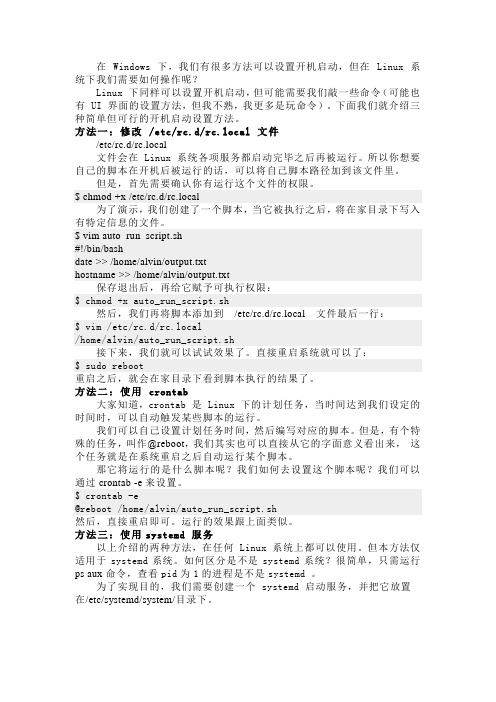
在Windows 下,我们有很多方法可以设置开机启动,但在Linux 系统下我们需要如何操作呢?Linux 下同样可以设置开机启动,但可能需要我们敲一些命令(可能也有 UI 界面的设置方法,但我不熟,我更多是玩命令)。
下面我们就介绍三种简单但可行的开机启动设置方法。
方法一:修改/etc/rc.d/rc.local 文件/etc/rc.d/rc.local文件会在 Linux 系统各项服务都启动完毕之后再被运行。
所以你想要自己的脚本在开机后被运行的话,可以将自己脚本路径加到该文件里。
但是,首先需要确认你有运行这个文件的权限。
$ chmod +x /etc/rc.d/rc.local为了演示,我们创建了一个脚本,当它被执行之后,将在家目录下写入有特定信息的文件。
$ vim auto_run_script.sh#!/bin/bashdate >> /home/alvin/output.txthostname >> /home/alvin/output.txt保存退出后,再给它赋予可执行权限:$ chmod +x auto_run_script.sh然后,我们再将脚本添加到/etc/rc.d/rc.local文件最后一行:$ vim /etc/rc.d/rc.local/home/alvin/auto_run_script.sh接下来,我们就可以试试效果了。
直接重启系统就可以了:$ sudo reboot重启之后,就会在家目录下看到脚本执行的结果了。
方法二:使用crontab大家知道,crontab 是 Linux 下的计划任务,当时间达到我们设定的时间时,可以自动触发某些脚本的运行。
我们可以自己设置计划任务时间,然后编写对应的脚本。
但是,有个特殊的任务,叫作@reboot,我们其实也可以直接从它的字面意义看出来,这个任务就是在系统重启之后自动运行某个脚本。
那它将运行的是什么脚本呢?我们如何去设置这个脚本呢?我们可以通过crontab -e来设置。

LINUX系统中设置开机⾃动执⾏命令###1、开机⾃动执⾏命令配置⽂件位置[root@wx-local01 ~]# cd /etc/rc.d/[root@wx-local01 rc.d]# ls -l /etc/rc.d/总⽤量4drwxr-xr-x. 2 root root 107 9⽉510:40 init.ddrwxr-xr-x. 2 root root 45 11⽉172020 rc0.ddrwxr-xr-x. 2 root root 45 11⽉172020 rc1.ddrwxr-xr-x. 2 root root 45 11⽉172020 rc2.ddrwxr-xr-x. 2 root root 72 5⽉2614:02 rc3.ddrwxr-xr-x. 2 root root 72 5⽉2614:02 rc4.ddrwxr-xr-x. 2 root root 72 5⽉2614:02 rc5.ddrwxr-xr-x. 2 root root 45 11⽉172020 rc6.d-rwxr-xr-x. 1 root root 881 5⽉2716:06 rc.local[root@wx-local01 rc.d]# tree /etc/rc.d//etc/rc.d/├── init.d│├── functions│├── mysql -> /home/wx/mysql/support-files/mysql.server│├── netconsole│├── network│├── README│└── syschronzed_date├── rc0.d│├── K50netconsole -> ../init.d/netconsole│└── K90network -> ../init.d/network├── rc1.d│├── K50netconsole -> ../init.d/netconsole│└── K90network -> ../init.d/network├── rc2.d│├── K50netconsole -> ../init.d/netconsole│└── S10network -> ../init.d/network├── rc3.d│├── K50netconsole -> ../init.d/netconsole│├── S10network -> ../init.d/network│└── S63syschronzed_date -> ../init.d/syschronzed_date├── rc4.d│├── K50netconsole -> ../init.d/netconsole│├── S10network -> ../init.d/network│└── S63syschronzed_date -> ../init.d/syschronzed_date├── rc5.d│├── K50netconsole -> ../init.d/netconsole│├── S10network -> ../init.d/network│└── S63syschronzed_date -> ../init.d/syschronzed_date├── rc6.d│├── K50netconsole -> ../init.d/netconsole│└── K90network -> ../init.d/network└── rc.local8 directories, 24 files2、设置开机⾃启动命令[root@wx-local01 rc.d]# vim /etc/rc.d/rc.local#!/bin/bash# THIS FILE IS ADDED FOR COMPATIBILITY PURPOSES## It is highly advisable to create own systemd services or udev rules# to run scripts during boot instead of using this file.## In contrast to previous versions due to parallel execution during boot# this script will NOT be run after all other services.## Please note that you must run 'chmod +x /etc/rc.d/rc.local' to ensure# that this script will be executed during boot.touch /var/lock/subsys/local#开机执⾏脚本启动harborsh /scripts/shell/start_harbor/power_on_self_starting_harbor.sh3、设置执⾏权限【不设置执⾏权限,启动后不执⾏⽂件中内容】[root@wx-local01 rc.d]# chmod +x /etc/rc.d/rc.local###。

Linux中设置tomcat服务开机启动1、添加用户执行命令:(顺序执行就可以)#添加用户useradd tomcat#添加组groupadd tomcat#把tomcat加入tomcat组usermod -G tomcat tomcat#设置用户tomcat对tomcat目录的权限:目录换成自己的tomcat目录chown -R tomcat /opt/apache-tomcat-5.5.332、建立tomcat启动文件进入目录 /etc/init.d在该目录下建立一个文件,直接使用vi命令就会建立,名字叫作“tomcatd”,名字可以随便命名。
vi tomcatd里面的内容如下,根据自己的情况修改下对应的tomcat目录和JDK的目录:内容开始:#chkconfig: 345 99 10#description: Auto-starts tomcat# /etc/init.d/tomcatd# Tomcat auto-start# Source function library.. /etc/init.d/functions# source networking configuration.. /etc/sysconfig/networkRETVAL=0# CATALINA_HOME="/opt/apache-tomcat-5.5.33"export JAVA_HOME=/opt/jdk1.6.0_22export CATALINA_HOME=/opt/apache-tomcat-5.5.33export CATALINA_BASE=/opt/apache-tomcat-5.5.33TOMCATUSER=tomcatstart(){if [ -f $CATALINA_HOME/bin/startup.sh ];thenecho $"Starting Tomcat"/bin/su $TOMCATUSER -c $CATALINA_HOME/bin/startup.shRETVAL=$?echo " OK"return $RETVALfi}stop(){if [ -f $CATALINA_HOME/bin/shutdown.sh ];thenecho $"Stopping Tomcat"/bin/su $TOMCATUSER -c $CATALINA_HOME/bin/shutdown.shRETVAL=$?sleep 1ps -fwwu tomcat | grep apache-tomcat|grep -v grep | grep -v PID | awk '{print $2}'|xargs kill -9echo " OK"# [ $RETVAL -eq 0 ] && rm -f /var/lock/...return $RETVALfi}case "$1" instart)start;;stop)stop;;restart)echo $"Restaring Tomcat"$0 stopsleep 1$0 start;;*)echo $"Usage: $0 {start|stop|restart}"exit 1;;esacexit $RETVAL内容结束注:tomcatd中的内容需要根据自己情况修改的是下面部分,其中“tomcat”是一个用户名# CATALINA_HOME="/opt/apache-tomcat-5.5.33"export JAVA_HOME=/opt/jdk1.6.0_22export CATALINA_HOME=/opt/apache-tomcat-5.5.33export CATALINA_BASE=/opt/apache-tomcat-5.5.33TOMCATUSER=tomcattomcatd文件保存完之后就可以测试下是否能够启动tomcat服务,能够启动说明tomcatd这个文件脚本是正确的。

linux中修改系统启动项的方法修改Linux系统启动项的方法Linux系统的启动项是决定系统启动时执行哪些程序和服务的配置项,可以根据实际需求来进行修改和调整。
本文将介绍几种常见的修改Linux系统启动项的方法。
一、使用Systemd来管理启动项Systemd是目前大部分Linux发行版所采用的系统初始化和服务管理工具。
通过修改Systemd的配置文件可以实现对启动项的管理。
1. 打开终端,使用root权限登录系统。
2. 进入Systemd的配置目录,一般路径为/etc/systemd/system。
3. 在该目录下,可以看到一些以.service为后缀的文件,这些文件就是与启动项相关的配置文件。
4. 找到对应的启动项配置文件,使用文本编辑器打开进行修改。
可以根据需要添加、删除或修改相关的配置项。
5. 修改完成后,保存文件并退出文本编辑器。
6. 使用命令systemctl daemon-reload重新加载Systemd的配置文件。
7. 使用命令systemctl enable <启动项名称>.service使修改后的启动项生效。
二、使用SysVinit来管理启动项SysVinit是较早期的一种系统初始化和服务管理工具,在一些Linux发行版中仍然被使用。
通过修改SysVinit的配置文件可以实现对启动项的管理。
1. 打开终端,使用root权限登录系统。
2. 进入SysVinit的配置目录,一般路径为/etc/init.d。
3. 在该目录下,可以看到一些以启动项名称命名的脚本文件,这些文件就是与启动项相关的配置文件。
4. 找到对应的启动项配置文件,使用文本编辑器打开进行修改。
可以根据需要添加、删除或修改相关的配置项。
5. 修改完成后,保存文件并退出文本编辑器。
6. 使用命令chkconfig <启动项名称> on使修改后的启动项生效。
三、使用GRUB来管理启动项GRUB是Linux系统中常用的引导加载程序,通过修改GRUB的配置文件可以实现对启动项的管理。

如何设置电脑开机自启动的程序在日常使用电脑的过程中,我们可能会有一些经常需要使用的程序,比如邮件客户端、即时通讯软件或是其他常用工具等。
为了方便使用,我们可以将这些程序设置为开机自启动,使得它们能够在我们电脑开机后自动运行,省去了手动打开的麻烦。
本文将介绍一些常见的操作系统下的设置方法,帮助你轻松实现电脑开机自启动程序的设置。
Windows系统下的设置方法:在Windows系统中,设置开机自启动的程序可以通过添加快捷方式到“启动”文件夹来实现。
请按照以下步骤进行操作:1. 打开资源管理器,定位到以下路径:C:\Users\你的用户名\AppData\Roaming\Microsoft\Windows\Start Menu\Programs\Startup (注意:你的用户名是你登录电脑时使用的用户名,可以在“用户”文件夹下找到)2. 在该路径下,你可以将需要开机自启动的程序的快捷方式直接拖动到“启动”文件夹中,如果没有快捷方式,可以右键点击空白处,选择“新建”>“快捷方式”,然后在弹出的对话框中选择要添加的程序路径,最后点击“下一步”和“完成”。
3. 设置完成后,当你下次开机时,这些程序将会自动启动。
macOS系统下的设置方法:在macOS系统中,设置开机自启动的程序可以通过“系统偏好设置”中的“用户与群组”来实现。
请按照以下步骤进行操作:1. 点击左上角的“”图标,选择“系统偏好设置”。
2. 在弹出的窗口中,点击“用户与群组”。
3. 在左侧的用户列表中,选择你要设置开机自启动的用户,并点击右侧的“登录项”选项卡。
4. 在登录项选项卡中,点击左下角的“+”按钮,然后在弹出的对话框中选择要添加的程序,最后点击“添加”。
5. 设置完成后,当你下次开机时,这些程序将会自动启动。
Linux系统下的设置方法:在Linux系统中,设置开机自启动的程序可以通过添加到启动脚本或者使用系统设置工具(如gnome-session-properties)来实现。

Linux使⽤systemctl设置程序开机⾃启动1 说明设置开机⾃启动,需要⽤到systemctl⼯具。
systemctl是⼀个systemd⼯具,主要负责控制systemd系统和服务管理器。
systemd是⼀个系统管理守护进程、⼯具和库的集合,⽤于取代System V初始进程。
Systemd的功能是⽤于集中管理和配置类UNIX系统。
在Linux⽣态系统中,Systemd被部署到了⼤多数的标准Linux发⾏版中,只有为数不多的⼏个发⾏版尚未部署。
2 准备os:redhat7.0systemctl –version : systemd 208weblogic version:123 将程序设置成系统服务3.1 编写系统服务⽂件# vi /etc/systemd/system/myapp.service# note 如果/etc/systemd/system/myapp.service有过修改,需要进⾏更新,执⾏下⾯这个命令# systemctl daemon-reload# note 查看服务是否被正确识别# systemctl list-unit-files|grep myapp[Unit]# note 服务描述,写有意义的内容,便于识别Description=myapp service[Service]Type=simple# note 设置应⽤的⼯作⽬录WorkingDirectory=/myapp_pathExecStart=/myapp_path/startMyApp.shExecStop=/bin/kill -s TERM $MAINPID[Install]WantedBy=multi-user.target3.2 查看系统服务⽂件是否被识别systemctl list-unit-files|grep myapp--------------------------myapp.service disabled4 编写程序启动脚本# vi /myapp_path/startMyApp.sh----------------------------------------------------# note !/bin/sh# note上⾯这⾏很重要,会报203错误# note 最好先cd到程序⽬录cd /myapp_path#使⽤java的绝对路径。

安装linux系统后修改默认开机启动项在安装linux系统后,开机的时候默认启动项变成了linux,这让许多经常使⽤windows系统的同学感到抓狂:按下电源键后,打开⼿机,刷刷微博,看看朋友圈,再抬头⼀看,⾯对输⼊密码界⾯,只好再次选择重启。
那么如何修改默认的开机启动项呢?我们需要做的是修改GRUB这个东东。
步骤(以Ubuntu系统为例):1.进⼊系统,开机时注意观察你的windows系统在开机启动项中是第⼏项,当系统开启后打开终端。
(⽅法⾃⾏百度)2.在终端中输⼊“sudo gedit /etc/default/grub”,打开grub这个档案。
3.在⽂档⾥找到“GRUB_DEFAULT=0”这⼀⾏(也有可能不是0),如果开机时windows系统是第n项,则把这个0改为n-1(因为序号是从0开始的)。
然后保存退出。
什么?没法保存?看看步骤2的时候是不是没有输⼊sudo。
4.在终端中继续输⼊“sudo update-grub”,回车,等待若⼲秒。
5。
重启看看⾏不⾏。
注释:⼀.开机流程(摘⾃鸟哥)1. 加载 BIOS 的硬件信息与进⾏⾃我测试,并依据设定取得第⼀个可开机的装置;2. 读取并执⾏第⼀个开机装置内 MBR 的 boot Loader (亦即是 grub, spfdisk 等程序);(我们要修改的地⽅)3. 依据 boot loader 的设定加载 Kernel ,Kernel 会开始侦测硬件与加载驱动程序;4. 在硬件驱动成功后,Kernel 会主动呼叫 init 程序,⽽ init 会取得 run-level 信息;5. init 执⾏ /etc/rc.d/rc.sysinit 档案来准备软件执⾏的作业环境 (如⽹络、时区等);6. init 执⾏ run-level 的各个服务之启动(script ⽅式);7. init 执⾏ /etc/rc.d/rc.local 档案;8. init 执⾏终端机仿真程序 mingetty 来启动 login 程序,最后就等待⽤户登⼊啦;⼆.sudo的⽤法sudo 执⾏命令的流程是当前⽤户切换到root(或其它指定切换到的⽤户),然后以root(或其它指定的切换到的⽤户)⾝份执⾏命令,执⾏完成后,直接退回到当前⽤户;⽽这些的前提是要通过sudo的配置⽂件/etc/sudoers来进⾏授权;当我们没有权限进⾏⼀些动作时,可以尝试使⽤ sudo 命令。

Linux系统服务自动启动脚本Linux系统是一种广泛应用的操作系统,在服务器和个人电脑上都得到了广泛的应用。
为了保证系统服务的及时启动,我们需要使用自动启动脚本来管理各种服务。
本文将介绍Linux系统服务自动启动脚本的使用方法和注意事项。
一、什么是Linux系统服务自动启动脚本?Linux系统服务自动启动脚本是一种用于管理系统服务的脚本文件。
它可以在系统启动时自动运行,并根据预设的配置文件,启动、停止或重启指定的服务。
通过自动启动脚本,我们可以实现系统服务的自动管理,提高系统的稳定性和可靠性。
二、自动启动脚本的编写1. 脚本文件的位置一般情况下,自动启动脚本文件存放在/etc/init.d/目录下。
这是Linux系统中默认的脚本存放位置。
你也可以根据自己的需要将脚本文件存放在其他位置,但要确保系统能够找到并正确执行脚本。
2. 脚本内容的编写自动启动脚本的编写需要注意以下几点:- 根据系统要求,脚本文件必须以#!/bin/bash开头,以告诉系统使用bash作为解释器执行脚本。
- 在脚本的最开始,应该加上适当的注释,说明脚本的用途和功能。
- 脚本中应该包含启动、停止和重启服务的代码。
可以使用特定的命令如systemctl、service等来实现。
- 脚本应该提供start、stop和restart等选项,以便用户在执行脚本时可以选择不同的操作。
- 在脚本的结尾处,应该添加exit命令来结束脚本的执行。
三、自动启动脚本的使用方法使用自动启动脚本可以提高系统服务管理的效率,下面是使用自动启动脚本的基本步骤:1. 编写脚本文件按照前面所述的规范编写自动启动脚本文件,并保存在适当的位置。
2. 设置脚本文件的执行权限使用chmod命令给脚本文件添加执行权限,例如:```chmod +x /etc/init.d/myscript```3. 添加脚本到自启动列表使用chkconfig命令将脚本添加到系统的自启动列表中,例如:```chkconfig --add myscript```4. 启动服务使用service命令启动服务,例如:```service myscript start```至此,你的自动启动脚本已经完成了配置和启动。

Linux系统服务启动脚本使用Shell脚本实现服务的自动启动和停止在Linux系统中,服务是非常重要的组成部分。
服务可以是Web服务器、数据库服务器或其他重要后台程序。
为了方便管理,我们经常需要将这些服务设置为开机自启动,并能够方便地手动启动和停止。
为了实现这一目标,我们可以使用Shell脚本来编写启动和停止服务的脚本。
Shell脚本是一种在Unix/Linux系统中非常常见的脚本编程语言,它可以用来自动化执行任务和管理系统。
下面,我将简要介绍如何使用Shell脚本来实现服务的自动启动和停止。
首先,我们需要创建一个Shell脚本文件,命名为“service.sh”。
在这个文件中,我们需要定义两个函数,分别用来启动和停止服务。
例如,我们以启动Nginx服务为例,可以按照以下方式编写脚本:```shell#!/bin/bash# 启动服务start_service() {echo "Starting Nginx service..."/usr/sbin/nginxecho "Nginx service started."}# 停止服务stop_service() {echo "Stopping Nginx service..."/usr/sbin/nginx -s stopecho "Nginx service stopped."}# 根据命令行参数选择启动或停止服务case "$1" instart)start_service;;stop)stop_service;;*)echo "Usage: $0 {start|stop}";;esac```在上面的脚本中,我们首先定义了两个函数,即“start_service”和“stop_service”。
这些函数分别用来启动和停止Nginx服务。

在Linux中利⽤Service命令添加系统服务及开机⾃启动有时候我们需要Linux系统在开机的时候⾃动加载某些脚本或系统服务主要⽤三种⽅式进⾏这⼀操作:ln -s 在/etc/rc.d/rc*.d⽬录中建⽴/etc/init.d/服务的软链接(*代表0~6七个运⾏级别之⼀)chkonfig 命令⾏运⾏级别设置ntsysv 伪图形运⾏级别设置注意:1.这三种⽅式主要⽤于以redhat为基础的发⾏版2.如果还不知道运⾏级别是什么,那么最好先看看相关资料再实验第⼀种⽅式:ln -s 建⽴启动软连接在Linux中有7种运⾏级别(可在/etc/inittab⽂件设置),每种运⾏级别分别对应着/etc/rc.d/rc[0~6].d这7个⽬录Tips:/etc/rc[0~6].d其实是/etc/rc.d/rc[0~6].d的软连接,主要是为了保持和Unix的兼容性才做此策这7个⽬录中,每个⽬录分别存放着对应运⾏级别加载时需要关闭或启动的服务由详细信息可以知道,其实每个脚本⽂件都对应着/etc/init.d/⽬录下具体的服务K开头的脚本⽂件代表运⾏级别加载时需要关闭的,S开头的代表需要执⾏因此,当我们需要开机启动⾃⼰的脚本时,只需要将可执⾏脚本丢在/etc/init.d⽬录下,然后在/etc/rc.d/rc*.d中建⽴软链接即可例如,我们建⽴了⼀个启动项sh:setenforcestart:建⽴软连接[root@localhost ~]# ln -s /etc/init.d/setenforcestart /etc/rc.d/rc3.d/S100setenforcestart此处sshd是具体服务的脚本⽂件,S100ssh是其软链接,S开头代表加载时⾃启动如果需要在多个运⾏级别下设置⾃启动,则需建⽴多个软链接这种⽅式⽐较繁琐,适⽤于⾃定义的服务脚本如果系统中已经存在某些服务(⽐如安装apache时就会有httpd服务项),可以使⽤下⾯的两种⽅式第⼆种⽅式:chkconfig如果需要⾃启动某些服务,只需使⽤chkconfig 服务名 on即可,若想关闭,将on改为off在默认情况下,chkconfig会⾃启动2345这四个级别,如果想⾃定义可以加上--level选项上⾯我们先将sshd服务的所有启动级别关闭,然后使⽤--level选项启动⾃定义级别Tips:--list选项可查看指定服务的启动状态,chkconfig不带任何选项则查看所有服务状态第三种⽅式:ntsysv 伪图形ntsysv和chkconfig其实是⼀样的,只不过加上了图形⽽已启动ntsysv有两种⽅式,⼀是直接在命令⾏中输⼊ntsysv,⼆是使⽤setup命令,然后选择系统服务默认情况下,当前运⾏级别为多少,在ntsysv中设置的启动服务的级别便是多少⽐如,我当前的运⾏级别是3,那么我在伪图形界⾯中选择启动服务后,它的运⾏级别也会是3如果想⾃定义运⾏级别可使⽤ntsysv --level⽅式以上三种操作需要保证服务脚本⽂件可执⾏,并且要有root权限其中,第⼀种⽅式多⽤于⾃定义脚本,第⼆、三种多⽤于系统已存在的服务⽐如ftp、samba、ssh、httpd等等并且,要做相关设置需要弄清楚运⾏级别的问题Tips:如果想⼿动启动某服务,传统的⽅式是 /etc/init.d 服务名 start实际上还可以这样,service 服务名 start。
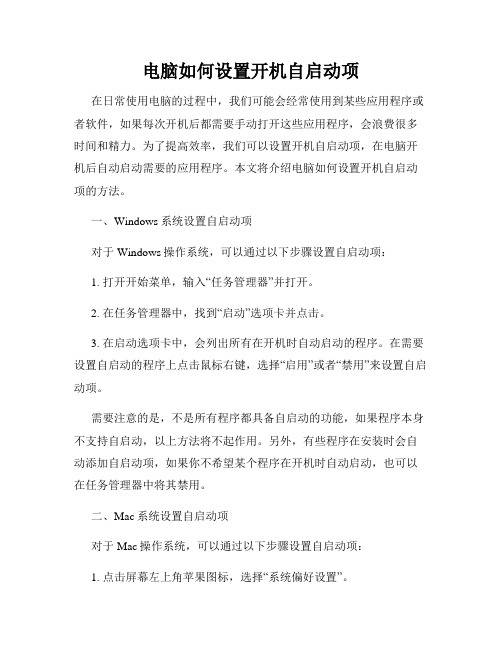
电脑如何设置开机自启动项在日常使用电脑的过程中,我们可能会经常使用到某些应用程序或者软件,如果每次开机后都需要手动打开这些应用程序,会浪费很多时间和精力。
为了提高效率,我们可以设置开机自启动项,在电脑开机后自动启动需要的应用程序。
本文将介绍电脑如何设置开机自启动项的方法。
一、Windows系统设置自启动项对于Windows操作系统,可以通过以下步骤设置自启动项:1. 打开开始菜单,输入“任务管理器”并打开。
2. 在任务管理器中,找到“启动”选项卡并点击。
3. 在启动选项卡中,会列出所有在开机时自动启动的程序。
在需要设置自启动的程序上点击鼠标右键,选择“启用”或者“禁用”来设置自启动项。
需要注意的是,不是所有程序都具备自启动的功能,如果程序本身不支持自启动,以上方法将不起作用。
另外,有些程序在安装时会自动添加自启动项,如果你不希望某个程序在开机时自动启动,也可以在任务管理器中将其禁用。
二、Mac系统设置自启动项对于Mac操作系统,可以通过以下步骤设置自启动项:1. 点击屏幕左上角苹果图标,选择“系统偏好设置”。
2. 在系统偏好设置窗口中,找到并点击“用户与群组”。
3. 在用户与群组窗口左侧的用户列表中,选择需要设置自启动项的用户,然后点击“登录项”。
4. 在登录项列表中,会列出所有在登录时自动启动的程序。
点击左下角的加号按钮,选择需要设置自启动的程序,并点击“添加”。
同样需要注意的是,不是所有程序都具备自启动的功能,如果程序本身不支持自启动,以上方法将不起作用。
另外,有些程序在安装时会自动添加自启动项,如果你不希望某个程序在登录时自动启动,可以在登录项列表中将其移除。
三、Linux系统设置自启动项对于Linux操作系统,不同的发行版可能有不同的设置方法,下面以Ubuntu为例介绍如何设置自启动项:1. 打开“应用程序”菜单,在搜索框中输入“启动应用程序”并打开。
2. 在启动应用程序窗口中,点击右下角的加号按钮,选择需要设置自启动的程序,并点击“添加”。

如何设置电脑开机启动项在日常使用电脑的过程中,我们会经常遇到一些需要开机自启动的软件或者服务。
比如一些常用的聊天工具、杀毒软件等,如果每次开机都需要手动启动这些软件,将会浪费我们的时间和精力。
因此,学会设置电脑开机启动项将大大提高我们的工作效率。
在本文中,我将向大家介绍如何设置电脑开机启动项。
一、Windows系统的设置对于Windows系统,设置开机启动项比较简单。
我们可以按照以下步骤来进行设置:1. 打开任务管理器在桌面上按下快捷键"Ctrl+Shift+Esc"将打开任务管理器。
如果你的电脑上没有此快捷键,可以通过右键点击任务栏,选择“任务管理器”来打开。
2. 找到“启动”选项卡在任务管理器中,可以看到很多选项卡,我们需要选择“启动”选项卡。
3. 开启或禁用启动项在“启动”选项卡中,会列出所有开机自启动的软件和服务。
通过单击左侧的开关按钮,可以开启或禁用这些启动项。
二、Mac系统的设置对于Mac系统,设置开机启动项也相对简单。
请按照以下步骤进行设置:1. 打开系统偏好设置点击屏幕左上角的苹果图标,选择“系统偏好设置”。
2. 进入用户与群组界面在系统偏好设置中,找到并点击“用户与群组”选项。
3. 选择启动项在用户与群组界面中,选择用户,然后点击“登录项”选项卡。
4. 添加或删除启动项点击左下方的加号按钮可以添加启动项,点击减号按钮可以删除启动项。
你可以选择需要在开机时自动启动的应用程序,然后点击加号按钮将其添加到启动项中。
三、Linux系统的设置对于Linux系统,设置开机启动项需要通过终端命令来完成。
具体步骤如下:1. 打开终端通过点击左上角的“终端”图标,或者使用快捷键“Ctrl+Alt+T”来打开终端。
2. 编辑启动项文件在终端中输入以下命令以编辑启动项文件:sudo nano /etc/rc.local3. 添加启动项命令在启动项文件中,你可以添加需要在开机时自动启动的命令。

linux系统etcinit.d⽬录下的开机⾃启脚本1.复制或软连接脚本到/etc/init.d/⽬录下2.脚本内容如下,加粗内容是模板性注释,不能更改。
$cat /etc/init.d/test.sh#!/bin/bash### BEGIN INIT INFO# Provides: test.sh //test.sh是⾃⼰创建的脚本名称# Required-Start: $local_fs $network $remote_fs $syslog# Required-Stop: $local_fs $network $remote_fs $syslog# Default-Start: 2 3 4 5# Default-Stop: 0 1 6# Short-Description: starts the test.sh daemon //test.sh是⾃⼰创建的脚本名称# Description: starts test.sh using start-stop-daemon //test.sh是⾃⼰创建的脚本名称### END INIT INFOsudo cp /media/share/frp_0.27.0_linux_amd64.tar.gz /opt/ //开机后需要执⾏的命令3.赋权限给脚本⽂件$sudo chmod 755 /etc/init.d/test.sh4.加⼊开机启动$sudo update-rc.d /etc/init.d/test.sh defaults 90 //在ubuntu环境认可的命令,如果出现update-rc.d: error: unable to read /etc/init.d//etc/init.d/test.sh,请进⼊到/etc/init.d⽬录执⾏update-rc.d的命令。
$sudo chkconfig --add test.sh && chkconfig test.sh on //在centos环境认可的命令5.重启验证结束。

Linux系统服务启动自动重启Shell脚本在Linux操作系统中,服务的启动和自动重启是非常重要的任务。
为了保证系统稳定性和可靠性,我们可以编写一个Shell脚本来实现服务的自动启动和重启。
本文将介绍如何编写一个Shell脚本来实现这一功能。
一、确定需要自动重启的服务在开始编写Shell脚本之前,我们首先需要确定需要自动重启的服务。
可以通过以下命令查看当前系统运行的服务:```systemctl list-units --type=service --state=running```根据实际需求选择需要自动重启的服务,例如我们选择自动重启Apache服务。
二、编写自动重启Shell脚本打开终端,创建一个新的Shell脚本文件,例如auto_restart.sh,使用任意文本编辑器进行编辑,并添加以下内容:```#!/bin/bashservice_name="apache2" # 需要自动重启的服务名while true; dois_running=$(systemctl is-active $service_name) # 检查服务是否运行if [ "$is_running" != "active" ]; thensystemctl start $service_name # 如果服务未运行,则启动服务echo "$(date): Service $service_name restarted." >>/var/log/auto_restart.log # 记录重启日志fisleep 60 # 等待60秒后再次检查服务运行状态done```在上述脚本中,我们首先定义了需要自动重启的服务名,并使用一个无限循环来持续检查服务是否运行。
如果服务未运行,则使用systemctl命令启动服务,并将重启信息记录到/var/log/auto_restart.log文件中。
CentOS/RedHat:
1、编辑文件/etc/rc.local
vim /etc/rc.local
#!/bin/sh
#
# This script will be executed *after* all the other init scripts. #
You can put your own initialization stuff in here if you don't #
want to do the full Sys V style init stuff.
touch /var/lock/subsys/local
#在文件末尾加上你开机需要启动的程序或执行的命令即可(执行的程序需要写绝对路径,添加到系统环境变量的除外),如
/usr/local/thttpd/sbin/thttpd -C /usr/local/thttpd/etc/thttpd.conf
2、自己写一个shell 脚本将写好的脚本(.sh 文件)放到目录/etc/profile.d/ 下,系统启动后就会自动执行该目录下的所有shell 脚本
Debian/Ubuntu:
1、把*.sh文件放置在/etc/init.d目录中,赋予可执行权限,然后执行一下。
cd /etc/init.d
chmod +x /etc/init.d/ *.sh
./ *.sh
update-rc.d *.sh start 99 2 3 4 5 . stop 01 0 1 6 .
#表示在2、3、4、5这五个运行级别中,由小到大,第二十个运行*.sh
#在0、1、6三个级别中,第一个关闭*.sh。
#注意它有2个点号,效果等于下面方法:
update-rc.d *.sh defaults
(使用update-rc.d 命令来控制具体的加入,有点类似于redhat下的chkconfig命令)
删除执行下面的命令:
update-rc.d -f *.sh remove
完成后重启服务器,测试路由信息是否失效。